The mentioned functionalities may be restricted depending on the purchased software license.
Wprowadzenie do wyświetlaczy publicznych
Narzędzie wyświetlaczy publicznych SmartgridX zostało zaprojektowane w celu generowania całkowicie konfigurowalnych wizualizacji dla instalacji. Niezależnie od tego, czy potrzebujesz wewnętrznych pulpitów analitycznych, czy szybkich i dostępnych wyświetlaczy wizualnych, wyświetlacze publiczne oferują elastyczne, dostosowywane i przyjazne dla użytkownika opcje konfiguracji.
Ten przewodnik oferuje szybki przegląd wyświetlaczy publicznych, obejmując główne komponenty i ich skuteczne wykorzystanie. Szczegółowe informacje na temat każdego komponentu są dostępne na odpowiednich stronach dokumentacji.
⚠️ Ta funkcja jest obecnie w aktywnym rozwoju - nowe funkcje i opcje będą regularnie dodawane. W przypadku sugestii lub próśb o funkcje, prosimy o kontakt z naszym zespołem wsparcia.
Przegląd
System wyświetlaczy publicznych umożliwia użytkownikom tworzenie niestandardowych wizualizacji dla ich instalacji z pełną kontrolą nad układem i treścią wyświetlacza.
Podsumowanie przepływu pracy
Aby skonfigurować wyświetlacze publiczne w SmartgridX, wykonaj ten trzystopniowy proces:
- 🎛️ Zarejestruj swój kontroler - Zarejestruj kontroler wyświetlacza publicznego w swoim koncie
- 📐 Utwórz szablon - Zaprojektuj układ wizualny dla swojej instalacji
- ⚙️ Skonfiguruj wyświetlacz publiczny - Skonfiguruj szablon dla swojej instalacji i połącz go z kontrolerem
💡 Wskazówka: Możesz tworzyć i testować szablony bez sprzętu - po prostu pomiń krok 1, aby podglądać swoje projekty przed wdrożeniem.
Krok po kroku: konfiguracja
1. Kontroler wyświetlacza publicznego
📖 Aby uzyskać szczegółowe informacje o kontrolerze, odwiedź stronę dokumentacji Kontroler wyświetlacza publicznego.
Ta sekcja dotyczy rejestracji i zarządzania sprzętem kontrolera wyświetlacza publicznego.
🚀 Opcja szybkiego startu: Chcesz zbadać wyświetlacze publiczne bez sprzętu? Przejdź do Kroku 2: Tworzenie szablonu, aby zaprojektować i podglądać szablony. Zawsze możesz zarejestrować kontroler później!
⚠️ Uwaga: Bez zarejestrowanego kontrolera wciąż możesz tworzyć i konfigurować szablony, aby podglądać ostateczny wynik, ale wyświetlacz publiczny nie będzie wyświetlany na sprzęcie fizycznym.
Nawigacja do zarządzania kontrolerem

- Przejdź do wyświetlaczy publicznych: Kliknij sekcję 'Wyświetlacze publiczne' w pasku bocznym
- Uzyskaj dostęp do sekcji kontrolera: Na stronie przeglądowej zlokalizuj i kliknij przycisk Kontroler wyświetlacza publicznego (podświetlony na zrzucie ekranu powyżej)
Tabela przeglądu kontrolera

Tabela kontrolerów wyświetla:
- 📋 Przegląd wszystkich zarejestrowanych kontrolerów
- ➕ Przycisk rejestracji nowych kontrolerów (prawy górny róg)
- ✏️ Opcje zarządzania dla istniejących kontrolerów
Rejestracja kontrolera

Kroki do rejestracji:
- Kliknij przycisk zielony "Zarejestruj kontroler"
- Wprowadź numer seryjny (znajdziesz go na naklejce kontrolera)
- Wprowadź kod weryfikacyjny (znajdziesz go na naklejce kontrolera)
🔐 Zabezpiecz swoje dane logowania do kontrolera! Przechowuj numer seryjny i kod weryfikacyjny w bezpiecznym pliku (Excel, plik tekstowy itp.). Nasz zespół wsparcia nie może dostarczyć kodów weryfikacyjnych z powodów bezpieczeństwa.
Pomyślnie zarejestrowany kontroler

✅ Sukces! Twój kontroler teraz pojawia się w tabeli z opcjami do:
- 📝 Edytuj nazwę kontrolera
- 🔓 Anuluj przypisanie, jeśli zajdzie taka potrzeba
2. Szablon wyświetlacza publicznego
📖 Aby uzyskać kompleksowe wytyczne dotyczące tworzenia szablonów, odwiedź stronę dokumentacji Szablon wyświetlacza publicznego.
W tym kroku zaprojektujesz układ wizualny dla swojej instalacji. Szablony służą jako wielokrotnego użytku plany, które definiują, jak będzie strukturalizowany i wyświetlany twój wyświetlacz publiczny.
📝 Uwagi na początek: Ta sekcja zawiera niezbędne kroki do tworzenia szablonów. W celu zaawansowanych opcji dostosowywania i szczegółowej konfiguracji zapoznaj się z pełną dokumentacją szablonów.
Dostęp do menedżera szablonów

Kroki nawigacyjne:
- Przejdź do 'Wyświetlaczy publicznych' w pasku bocznym
- Kliknij przycisk 'Szablon wyświetlacza publicznego' na stronie przeglądowej
Interfejs zarządzania szablonem

Tabela szablonów oferuje:
- 📋 Przegląd wszystkich twoich szablonów
- ➕ Dodaj nowe szablony
- ✏️ Edytuj istniejące szablony
- 🗑️ Usuń szablony
Konfiguracja nagłówka szablonu

Ustawienia nagłówka obejmują:
- 📝 Tytuł szablonu - Nazwij swój wyświetlacz publiczny
- 📐 Ustawienia marginesów - Zdefiniuj odstępy wokół treści
- 💾 Przycisk zapisz - Umieszczony w prawym górnym rogu
System układu bloków

Praca z blokami:
- ➕ Dodaj bloki przy użyciu przycisku w prawym górnym rogu
- 🎯 Umieść bloki przeciągając i upuszczając
- 📏 Zmień rozmiar bloków przeciągając uchwyt w prawym dolnym rogu
📐 Szczegóły systemu siatki:
- Rozmiar siatki: 100×100 (oparty na procentach)
- Przykładowe układy:
- Dwa bloki o szerokości 50% × wysokości 100% = układ obok siebie
- Jeden blok o szerokości 100% × wysokości 100% = pełne pokrycie
🎛️ Kontrole precyzyjne:
- Użyj panelu po prawej stronie do dokładnych wartości pozycjonowania
- Idealne do dostrajania umiejscowienia bloków
Konfiguracja bloku

Przepływ pracy konfiguracji:
- Wybierz blok aby zobaczyć jego opcje
- Wybierz typ bloku z menu rozwijanego (najważniejsze ustawienie)
- Skonfiguruj specyficzne dla bloku ustawienia w dolnym panelu
📚 Dowiedz się więcej: Szczegółowe informacje na temat różnych typów bloków są dostępne w dokumentacji Szablon wyświetlacza publicznego.
Przykładowa konfiguracja szablonu

Ten przykład ilustruje pełną konfigurację szablonu z oznaczonymi blokami pokazującymi ich odpowiednie konfiguracje i przeznaczenie.
💾 Zapisując swój szablon:
- Kliknij przycisk zapisz (prawy górny róg), gdy jesteś zadowolony ze swojego projektu
- Twój szablon staje się dostępny do użycia w konfiguracjach
Przegląd szablonu
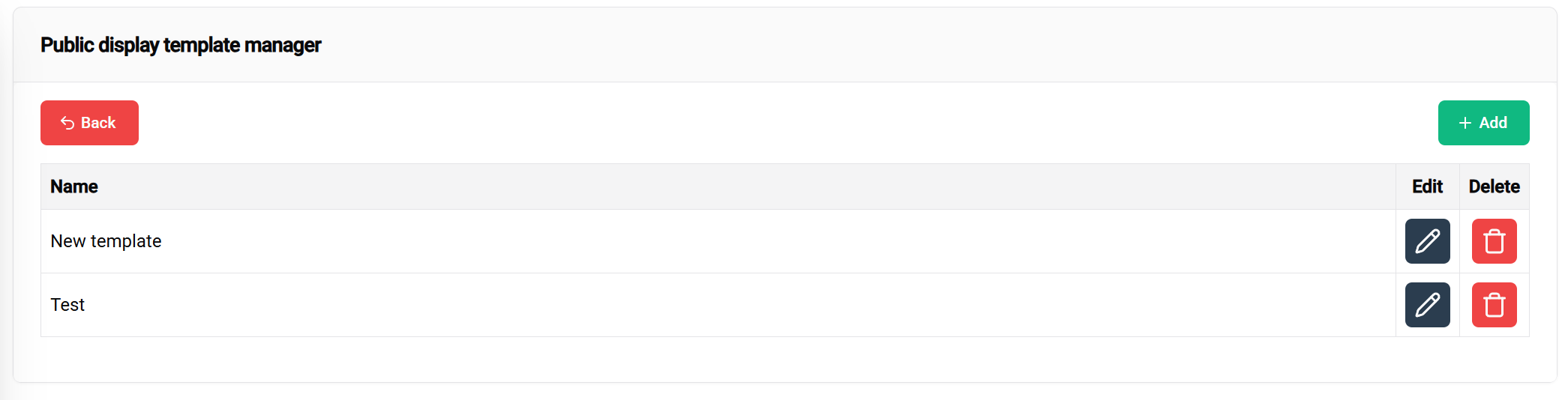
✅ Szablon stworzony pomyślnie! Twój nowy szablon teraz pojawia się w tabeli zarządzania, gotowy do:
- ✏️ Dalszej edycji
- 🗑️ Usunięcia, jeśli zajdzie taka potrzeba
- ⚙️ Konfiguracji w następnym kroku
3. Konfiguracja wyświetlacza publicznego
📖 Aby uzyskać szczegółowe opcje konfiguracji, odwiedź stronę dokumentacji Konfiguracja wyświetlacza publicznego.
W tym ostatecznym kroku zastosujesz swój szablon do konkretnej instalacji i opcjonalnie powiążesz go z podłączonym kontrolerem.
🎯 Wyniki po zakończeniu:
- Z kontrolerem: Zobacz swoją publiczną prezentację na fizycznym urządzeniu wyświetlającym
- Bez kontrolera: Podgląd, jak będzie wyglądać twoja publiczna prezentacja po wdrożeniu
🧪 Zaleta testowania: Możesz przygotować i testować szablony oraz konfiguracje przed powiązaniem ich z kontrolerami, zapewniając, że wszystko działa perfekcyjnie przed wdrożeniem.
Dostęp do konfiguracji

Kroki nawigacji:
- Przejdź do swojej strony przeglądu instalacji
- Wybierz instalację lub kontroler z listy
- Wybierz 'Public display' z menu rozwijanego
Zarządzanie konfiguracją

Tabela konfiguracji pokazuje:
- 📋 Wszystkie istniejące konfiguracje dla wybranej instalacji
- ➕ Przycisk dodawania nowej konfiguracji (lewy górny róg)
Tworzenie nowej konfiguracji

Ustawienia konfiguracji:
- Wybierz szablon z menu rozwijanego
- Wybierz swoją wcześniej utworzoną konfigurację
- Przejrzyj dostępne bloki i ich edytowalne właściwości
Konfiguracja specyficzna dla bloku

Opcje konfiguracji:
- Nie wszystkie bloki są obecnie konfigurowalne. To zmieni się w miarę postępu rozwoju.
- Wypełniona treść z szablonów może być używana w formie oryginalnej lub dostosowana
- Przeciąż domyślne ustawienia treścią specyficzną dla instalacji
💡 Wskazówka: Standardowe obrazy z szablonów zapewniają punkt wyjścia - dostosuj tylko to, co musi być specyficzne dla instalacji.
💾 Zapisz swoją konfigurację używając przycisku zapisu w prawym górnym rogu, gdy będziesz gotowy.
Akcje dotyczące konfiguracji

Dostępne akcje dla zapisanych konfiguracji:
- 🎛️ Zgłoś kontroler - Połącz z urządzeniem sprzętowym
- 👁️ Podgląd - Podgląd ostatecznego wyniku
- ✏️ Edytuj - Modyfikuj ustawienia konfiguracji
- 🗑️ Usuń - Usuń konfigurację
Podgląd swojej prezentacji publicznej

Funkcje podglądu:
- Wizualizacja w czasie rzeczywistym tego, jak prezentacja publiczna będzie wyglądać na kontrolerze
- Responsywne testowanie - zmień rozmiar okna przeglądarki, aby zobaczyć, jak układ dostosowuje się do różnych rozmiarów ekranów
- Ostateczna walidacja przed wdrożeniem kontrolera
Powiązanie z kontrolerem

Ostateczny krok wdrożenia:
- Wróć do tabeli konfiguracji
- Kliknij 'Zgłoś kontroler', aby powiązać swoją konfigurację
- Zakończ konfigurację, łącząc fizyczny kontroler
🎉 Sukces! Gdy wszystko jest skonfigurowane, powiązane i kontroler jest podłączony, twoja niestandardowa publiczna prezentacja zostanie wyświetlona na ekranie.
🎉 Zakończenie
Gratulacje! Udanie skonfigurowałeś kompletny system prezentacji publicznej w SmartgridX.
Co osiągnąłeś
✅ Zarządzanie kontrolerem - Zgłoszony i zarejestrowany sprzęt do prezentacji publicznej
✅ Projektowanie szablonów - Stworzony wielokrotnego użytku układ wizualny
✅ Ustawienie konfiguracji - Zastosowany szablon do konkretnej instalacji
✅ Integracja systemu - Połączone wszystkie komponenty do wyświetlania na żywo
Kolejne kroki
🖥️ Wyświetlenie gotowe: Twój kontroler prezentacji publicznej może teraz pokazać twoją niestandardową wizualizację na każdym podłączonym ekranie
📚 Rozszerz swoją wiedzę: Aby zapoznać się z zaawansowanymi funkcjami i szczegółowymi opcjami dostosowywania, przejrzyj kompleksowe strony dokumentacji dla każdego komponentu
💬 Potrzebujesz pomocy? Nasz zespół wsparcia jest dostępny w razie pytań, próśb o funkcje lub pomocy w rozwiązywaniu problemów
📚 Powiązana dokumentacja
Kolejne kroki
Po udanym zgłoszeniu kontrolera:
- 🎛️ Powiąż Kontrolery - Połącz się z urządzeniem wyświetlającym
- 📐 Twórz Szablony - Zaprojektuj swoje układy wizualne
- ⚙️ Konfiguruj Wyświetlacze - Zastosuj szablony do instalacji
🚀 Gotowy do stworzenia więcej? Możesz teraz zaprojektować dodatkowe szablony i konfiguracje dostosowane do różnych instalacji i zastosowań!